बेबीलोनजस - मेष
इस अध्याय में, हम जाली बिल्डर का उपयोग करके विभिन्न आकृतियाँ बनाना सीखेंगे। हमने पहले से ही सीखा है कि हमारे पिछले अध्यायों में से एक में कैसे आकार बनाएं।
अंतर यह है कि जाली के साथ आपको आकार में रंग, चित्र जोड़ने की सुविधा मिलती है।
MeshBuilder का उपयोग करके CreateBox
आइए अब देखते हैं कि कैसे मेशब्यूलर का उपयोग करके बॉक्स बनाया जाए।
डेमो
<!doctype html>
<html>
<head>
<meta charset = "utf-8">
<title>BabylonJs - Basic Element-Creating Scene</title>
<script src = "babylon.js"></script>
<style>
canvas {width: 100%; height: 100%;}
</style>
</head>
<body>
<canvas id = "renderCanvas"></canvas>
<script type = "text/javascript">
var canvas = document.getElementById("renderCanvas");
var engine = new BABYLON.Engine(canvas, true);
var createScene = function() {
var scene = new BABYLON.Scene(engine);
scene.clearColor = new BABYLON.Color3(0, 0, 1);
var camera = new BABYLON.ArcRotateCamera("Camera", 1, 0.8, 10, new BABYLON.Vector3(0, 0, 0), scene);
camera.attachControl(canvas, true);
var light = new BABYLON.HemisphericLight("light1", new BABYLON.Vector3(0, 1, 0), scene);
light.intensity = 0.7;
var pl = new BABYLON.PointLight("pl", BABYLON.Vector3.Zero(), scene);
pl.diffuse = new BABYLON.Color3(1, 1, 1);
pl.specular = new BABYLON.Color3(1, 1, 1);
pl.intensity = 0.8;
var mat = new BABYLON.StandardMaterial("mat1", scene);
mat.alpha = 1.0;
mat.diffuseColor = new BABYLON.Color3(0, 1, 0);
var texture = new BABYLON.Texture("images/cube.png", scene);
mat.diffuseTexture = texture;
var hSpriteNb = 3; // 3 sprites per raw
var vSpriteNb = 2; // 2 sprite raws
var faceUV = new Array(6);
for (var i = 0; i < 6; i++) {
faceUV[i] = new BABYLON.Vector4(i/hSpriteNb, i/vSpriteNb, (i+1)/hSpriteNb, (i+1)/vSpriteNb);
}
var options = {
width: 1.5,
height: 1.5,
depth: 1.5,
faceUV: faceUV
};
var box = BABYLON.MeshBuilder.CreateBox("box", options, scene);
box.material = mat;
scene.registerBeforeRender(function() {
pl.position = camera.position;
});
return scene;
};
var scene = createScene();
engine.runRenderLoop(function() {
scene.render();
});
</script>
</body>
</html>उत्पादन
कोड की उपरोक्त लाइन निम्नलिखित आउटपुट उत्पन्न करती है -

उपरोक्त उदाहरण के लिए, हमने एक प्रेत छवि का उपयोग किया है जैसा कि नीचे दिखाया गया है। इसमें क्षैतिज रूप से 3 कॉलम्स और लंबवत 2 पंक्तियाँ हैं।
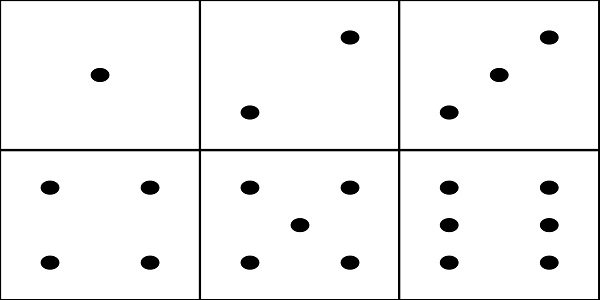
इस डेमो में, हमने cube.png नामक एक छवि का उपयोग किया है। छवियों को स्थानीय रूप से छवियों / फ़ोल्डर में संग्रहीत किया जाता है और संदर्भ के लिए नीचे भी चिपकाया जाता है। कृपया ध्यान दें क्यूब। पीएनजी एक स्प्राइट छवि है, स्प्राइट छवि छवियों का एक संग्रह है। हम एक घन पर छवि दिखाना चाहते थे इसलिए घन के सभी पक्षों को एक साथ रखना चाहते थे। आप डेमो लिंक में अपनी पसंद और उपयोग की समान स्प्राइट तस्वीरें भी डाउनलोड कर सकते हैं।
CreateBox बिल्डर आपको आकारों के लिए विकल्प देता है।
उदाहरण के लिए,
var box = BABYLON.MeshBuilder.CreateBox("box", options, scene);डेमो
var hSpriteNb = 3; // 3 sprites per raw ie colums horizontally as shown in the image
var vSpriteNb = 2; // 2 sprite raws as shown in the image above.
var faceUV = new Array(6); // the cube has 6 sides so creating array for same.
for (var i = 0; i < 6; i++) {
faceUV[i] = new BABYLON.Vector4(i/hSpriteNb, i/vSpriteNb, (i+1)/hSpriteNb, (i+1)/vSpriteNb);
}
var options = {
width: 1.5,
height: 1.5,
depth: 1.5,
faceUV: faceUV
};इसे createBox method का उपयोग करके जालीर में टेक्सचर लगाना कहा जाता है। हमने इमेज का उपयोग किया है cube.png जिसमें क्षैतिज रूप से 3 कॉलम्स और लंबवत 2 पंक्तियाँ हैं। क्यूब या बॉक्स में 6 भुजाएँ हैं।
बनावट लागू करने के लिए हम विकल्प पैरामीटर का उपयोग कर रहे हैं। उदाहरण के लिए,
Var box = BABYLON.MeshBuilder.CreateBox ('box', options, scene);हमने 6 के आकार वाले फेसव्यू नामक एक सरणी को परिभाषित किया है जो क्यूब के किनारे हैं। इस सरणी में हमेशा वेक्टर 4 तत्व होंगे। प्रत्येक वेक्टर 4 (x, y, z, w) को निम्नानुसार परिभाषित किया जाएगा -
- x = उबटन
- य = वबॉटम
- z = यूटोप
- w = वोटो
रेंज में वैक्टर [0, 1]। Ubottom और Vbottom बनावट के फसल शुरू होने के निचले बाएँ बिंदु के 2D निर्देशांक हैं। Utop, Vtop शीर्ष सही बिंदु हैं जहां बनावट की फसल समाप्त होती है।
var hSpriteNb = 3; // 3 sprites per raw
var vSpriteNb = 2; // 2 sprite raws
var faceUV = new Array(6);
for (var i = 0; i < 6; i++) {
faceUV[i] = new BABYLON.Vector4(i/hSpriteNb, i/vSpriteNb, (i+1)/hSpriteNb, (i+1)/vSpriteNb);
}मान लीजिए कि डिफ़ॉल्ट बनावट, यानी दी गई छवि बॉक्स के सभी चेहरों पर लागू होती है। यदि आप बॉक्स का केवल 1 चेहरा या 1 पक्ष बदलना चाहते हैं, तो आप नीचे दिखाए गए मानों को सीधे निर्दिष्ट कर सकते हैं -
var hSpriteNb = 3; // 3 sprites per raw
var vSpriteNb = 2; // 2 sprite raws
var faceUV = new Array(6);
faceUV[4] = new BABYLON.Vector4(0, 0, 1/hSpriteNb, 1/vSpriteNb);उदाहरण
<!doctype html>
<html>
<head>
<meta charset = "utf-8">
<title>BabylonJs - Basic Element-Creating Scene</title>
<script src = "babylon.js"></script>
<style>
canvas {width: 100%; height: 100%;}
</style>
</head>
<body>
<canvas id = "renderCanvas"></canvas>
<script type = "text/javascript">
var canvas = document.getElementById("renderCanvas");
var engine = new BABYLON.Engine(canvas, true);
var createScene = function() {
var scene = new BABYLON.Scene(engine);
scene.clearColor = new BABYLON.Color3(0, 0, 1);
var camera = new BABYLON.ArcRotateCamera("Camera", 1, 0.8, 10, new BABYLON.Vector3(0, 0, 0), scene);
camera.attachControl(canvas, true);
var light = new BABYLON.HemisphericLight("light1", new BABYLON.Vector3(0, 1, 0), scene);
light.intensity = 0.7;
var pl = new BABYLON.PointLight("pl", BABYLON.Vector3.Zero(), scene);
pl.diffuse = new BABYLON.Color3(1, 1, 1);
pl.specular = new BABYLON.Color3(1, 1, 1);
pl.intensity = 0.8;
var mat = new BABYLON.StandardMaterial("mat1", scene);
mat.alpha = 1.0;
mat.diffuseColor = new BABYLON.Color3(0.8, 0.8, 0.8);
var texture = new BABYLON.Texture("images/3d.png", scene);
mat.diffuseTexture = texture;
var hSpriteNb = 3; // 3 sprites per raw
var vSpriteNb = 2; // 2 sprite raws
var faceUV = new Array(6);
faceUV[4] = new BABYLON.Vector4(0, 0, 1/hSpriteNb, 1/vSpriteNb);
var options = {
width:3,
height:3,
depth: 3,
faceUV:faceUV
};
var box = BABYLON.MeshBuilder.CreateBox("box", options, scene);
box.material = mat;
scene.registerBeforeRender(function() {
pl.position = camera.position;
});
return scene;
};
var scene = createScene();
engine.runRenderLoop(function() {
scene.render();
});
</script>
</body>
</html>उत्पादन
कोड की उपरोक्त लाइन निम्नलिखित आउटपुट उत्पन्न करती है -

इस डेमो में, हमने 3D.png नामक एक छवि का उपयोग किया है। छवियों को स्थानीय रूप से छवियों / फ़ोल्डर में संग्रहीत किया जाता है और संदर्भ के लिए नीचे भी चिपकाया जाता है। कृपया ध्यान दें कि 3d.png एक प्रेत छवि है; एक प्रेत छवि छवियों का एक संग्रह है। हम एक घन पर छवि को घन के सभी पक्षों के साथ दिखाना चाहते थे। आप डेमो लिंक में अपनी पसंद और उपयोग की समान स्प्राइट तस्वीरें भी डाउनलोड कर सकते हैं।
बॉक्स के लिए प्रयुक्त बनावट - images/3d.png

MeshCylinder
इस खंड में, हम देखेंगे कि कैसे मेशकाइंडर बनाया जाए।
MeshCylinder बनाने के लिए, आपको BABYLON.MeshBuilder.CreateCylinder वर्ग का उपयोग करने की आवश्यकता है।
वर्ग के लिए पैरामीटर निम्नानुसार हैं -
var meshcylinder = BABYLON.MeshBuilder.CreateCylinder("meshcylinder", {
height: 3,
diameter: 35,
tessellation: 52
}, scene);जाली और जालीदार का उपयोग करके CreateCylinder के बीच अंतर है - आप जालीदार में विकल्पों का उपयोग कर सकते हैं। अभी हम ऊंचाई, व्यास और टेसलेशन का उपयोग कर रहे हैं ताकि सिलेंडर को पास किया जा सके। हम इस जाल के लिए सामग्री के रूप में वायरफ्रेम के साथ मानक सामग्री का उपयोग कर रहे हैं। ब्राउज़र में आउटपुट की जाँच करें और सिलेंडर देखें। आप अपने गेम में समान संरचना का उपयोग कर सकते हैं जैसे कि दृश्य में घूमता हुआ पहिया।
डेमो
<!doctype html>
<html>
<head>
<meta charset = "utf-8">
<title>Babylon.js demo - Mesh Builder</title>
<script src = "babylon.js"></script>
<style>
html,body,canvas { margin: 0; padding: 0; width: 100%; height: 100%; font-size: 0; }
</style>
</head>
<body>
<canvas id = "renderCanvas"></canvas>
<script type = "text/javascript">
var canvas = document.getElementById("renderCanvas");
var engine = new BABYLON.Engine(canvas, true);
var createScene = function() {
var scene = new BABYLON.Scene(engine);
scene.clearColor = new BABYLON.Color3(0.8, 0.8, 0.8);
var camera = new BABYLON.ArcRotateCamera("Camera", -Math.PI / 6, 1.3, 40, new BABYLON.Vector3(0, -3, 0), scene);
var light = new BABYLON.HemisphericLight("hemi", new BABYLON.Vector3(0, 1, 0), scene);
var mat = new BABYLON.StandardMaterial("mat", scene);
mat.diffuseColor = new BABYLON.Color3(0.1, .5, 0);
mat.specularColor = new BABYLON.Color3(0, 0, 0);
mat.wireframe = true;
var meshcylinder = BABYLON.MeshBuilder.CreateCylinder("meshcylinder", {
height: 3,
diameter: 35,
tessellation: 52
}, scene);
meshcylinder.material = mat;
meshcylinder.position = new BABYLON.Vector3(0, 0, 0);
scene.activeCamera.attachControl(canvas);
return scene;
};
var scene = createScene();
engine.runRenderLoop(function() {
scene.render();
});
</script>
</body>
</html>उत्पादन
कोड की उपरोक्त लाइन निम्नलिखित आउटपुट उत्पन्न करती है -
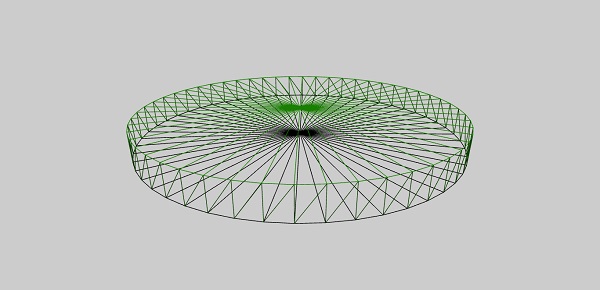
मेष बिल्डर के साथ बनाई गई कई आकृतियों को अब एक डेमो में एक साथ उपयोग किया जाएगा। नीचे दिए गए डेमो लिंक में शामिल आकृतियों को बाद के वर्गों में सूचीबद्ध किया गया है।
Ground
Cone
Plane
Disc
Torus
Polyhedron
IcoSphere
बेबीलोनजेएस - मेष अंतर्ग्रहण और बिंदु
खेलों में मेष अंतर्ज्ञान महत्वपूर्ण है क्योंकि आप जानते हैं कि जब 2 वस्तुओं को एक खेल में प्रतिच्छेद किया जाता है तो क्या करना चाहिए। उसी अवधारणा को नीचे उस घटना पर डेमो में समझाया गया है, जब जाल को काटे जाने पर कब्जा करने की आवश्यकता होती है।
नीचे दिए गए डेमो में, हमने निम्नलिखित दो अवधारणाओं को कवर किया है -
- इंटर्सेक्ट मेश
- इंटर्सेक्ट पॉइंट
<!doctype html>
<html>
<head>
<meta charset = "utf-8">
<title>BabylonJs - Basic Element-Creating Scene</title>
<script src = "babylon.js"></script>
<style>
canvas {width: 100%; height: 100%;}
</style>
</head>
<body>
<canvas id = "renderCanvas"></canvas>
<script type = "text/javascript">
var canvas = document.getElementById("renderCanvas");
var engine = new BABYLON.Engine(canvas, true);
var createScene = function() {
var scene = new BABYLON.Scene(engine);
scene.clearColor = new BABYLON.Color3(1, 1, 1);
var camera = new BABYLON.ArcRotateCamera("ArcRotateCamera", 1, 0.8, 20, new BABYLON.Vector3(0, 0, 0), scene);
camera.attachControl(canvas, true);
var matcone = new BABYLON.StandardMaterial("mat1", scene);
matcone.alpha = 1.0;
matcone.diffuseColor = new BABYLON.Color3(0, 0, 0);
matcone.wireframe = true;
var cone = BABYLON.MeshBuilder.CreateCylinder("cone", {height : 10, diameterTop: 10,diameterBottom:10, tessellation: 5}, scene);
cone.position= new BABYLON.Vector3(12,1,0);
cone.material = matcone;
var balloon1 = BABYLON.Mesh.CreateSphere("balloon1",5, 1.0, scene);
var balloon2 = BABYLON.Mesh.CreateSphere("balloon2", 5, 1.0, scene);
var balloon3 = BABYLON.Mesh.CreateSphere("balloon3", 5, 1.0, scene);
balloon1.material = new BABYLON.StandardMaterial("matBallon", scene);
balloon2.material = new BABYLON.StandardMaterial("matBallon", scene);
balloon3.material = new BABYLON.StandardMaterial("matBallon", scene);
balloon1.position = new BABYLON.Vector3(4, 2, 0);
balloon2.position = new BABYLON.Vector3(5, 1, 0);
balloon3.position = new BABYLON.Vector3(7, 0, 0);
var pointToIntersect = new BABYLON.Vector3(10, 0, 0);
var a = 0.01;
scene.registerBeforeRender(function () {
if (balloon1.intersectsMesh(cone, false)) {
balloon1.material.emissiveColor = new BABYLON.Color3(1, 0, 0);
} else {
balloon1.material.emissiveColor = new BABYLON.Color3(0, 1, 0);
}
if (balloon2.intersectsMesh(cone, false)) {
balloon2.material.emissiveColor = new BABYLON.Color3(1, 0, 0);
} else {
balloon2.material.emissiveColor = new BABYLON.Color3(0, 1, 0);
}
if (balloon3.intersectsMesh(cone, false)) {
balloon3.material.emissiveColor = new BABYLON.Color3(1, 0, 0);
} else {
balloon3.material.emissiveColor = new BABYLON.Color3(0, 1, 0);
}
if (balloon3.intersectsPoint(pointToIntersect)) {
balloon3.material.emissiveColor = new BABYLON.Color3(0, 0, 0);
}
a += 0.01;
balloon1.position.x += Math.cos(a) / 10;
balloon2.position.x += Math.cos(a) / 10;
balloon3.position.x += Math.cos(a) / 10;
});
return scene;
};
var scene = createScene();
engine.runRenderLoop(function() {
scene.render();
});
</script>
</body>
</html>उत्पादन
उपरोक्त कोड निम्नलिखित आउटपुट उत्पन्न करता है -
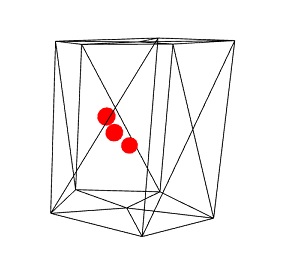
व्याख्या
उपरोक्त कोड के साथ, हमने वायरफ्रेम के साथ एक सिलेंडर बनाया जैसा कि सच है। हमने 3 गोले बनाए। गोले का मूल रंग हरा है।
में scene.registerBeforeRender फ़ंक्शन, हम मेष के साथ चौराहे के आधार पर गोले का रंग बदल देंगे जो यहां सिलेंडर है।
में निम्नलिखित कोड पर विचार करें registerBeforeRender -
if (balloon1.intersectsMesh(cone, false)) {
balloon1.material.emissiveColor = new BABYLON.Color3(1, 0, 0);
} else {
balloon1.material.emissiveColor = new BABYLON.Color3(0, 1, 0);
}intersectsMesh सही या गलत देता है यदि यह उस पैरामीटर में दिए गए जाल के साथ प्रतिच्छेदन करता है जो इसे पास किया गया है।
उदाहरण के लिए,
balloon1.intersectsMesh(cone, false); //cone refers to the cylinder mesh here.गोले का रंग बदलकर इसे सिलेंडर के साथ अंतर करने के लिए लाल कर दिया जाता है; अन्यथा, यह हरा है।
निम्नलिखित कोड का उपयोग बिंदु को इंगित करने के लिए किया जाता है -
var pointToIntersect = new BABYLON.Vector3(10, 0, 0);
if (balloon3.intersectsPoint(pointToIntersect)) {
balloon3.material.emissiveColor = new BABYLON.Color3(0, 0, 0);
}यहाँ, pointtoIntersectचर स्थिति वेक्टर है जो x- अक्ष पर 10 है। यदि गोला अंतर के बिंदु को पार कर जाता है, तो गोले का रंग बदलकर काला हो जाता है।
बेबीलोनजेएस - मेशपैकिंग टकराव
टकराव वास्तव में आपको निर्देशांक देता है और आप अपने जाल को उस स्थान पर रख सकते हैं। ऑब्जेक्ट को माउस द्वारा उठाया जाता है और आप बस अपने माउस से उस जगह पर क्लिक कर सकते हैं। जहाँ आपको उपयोगकर्ता को माउस क्लिक करने की जगह पर जाली (ऑब्जेक्ट) लगाने की आवश्यकता है; इसलिए, टक्कर लेने की मदद से यह आपको क्लिक की गई जगह की स्थिति में समन्वयकों के साथ मदद करता है।
डेमो
<!doctype html>
<html>
<head>
<meta charset = "utf-8">
<title>BabylonJs - Basic Element-Creating Scene</title>
<script src = "babylon.js"></script>
<style>
canvas {width: 100%; height: 100%;}
</style>
</head>
<body>
<canvas id = "renderCanvas"></canvas>
<script type = "text/javascript">
var canvas = document.getElementById("renderCanvas");
var engine = new BABYLON.Engine(canvas, true);
var createScene = function() {
var scene = new BABYLON.Scene(engine);
scene.clearColor = new BABYLON.Color3(1, 1, 1);
// setup environment
var light0 = new BABYLON.PointLight("Omni", new BABYLON.Vector3(0, 10, 20), scene);
var freeCamera = new BABYLON.FreeCamera("FreeCamera", new BABYLON.Vector3(0, 0, -30), scene);
var balloon1 = BABYLON.Mesh.CreateSphere("balloon1",5, 1.0, scene);
var balloon2 = BABYLON.Mesh.CreateSphere("balloon2", 5, 1.0, scene);
balloon1.material = new BABYLON.StandardMaterial("matBallon", scene);
balloon2.material = new BABYLON.StandardMaterial("matBallon", scene);
balloon1.position = new BABYLON.Vector3(0, 0, -0.1);
balloon2.position = new BABYLON.Vector3(0, 0, -0.1);
balloon1.material.emissiveColor = new BABYLON.Color3(1, 0, 0);
balloon2.material.emissiveColor = new BABYLON.Color3(0, 0, 1);
//Wall
var wall = BABYLON.Mesh.CreatePlane("wall", 30.0, scene);
wall.material = new BABYLON.StandardMaterial("wallMat", scene);
wall.material.emissiveColor = new BABYLON.Color3(0.5, 1, 0.5);
//When pointer down event is raised
scene.onPointerDown = function (evt, pickResult) {
// if the click hits the ground object, we change the impact position
if (pickResult.hit) {
var dateValue = new Date();
var secondNumber = dateValue.getSeconds();
if (secondNumber % 2 == 0) {
balloon1.position.x = pickResult.pickedPoint.x;
balloon1.position.y = pickResult.pickedPoint.y;
} else {
balloon2.position.x = pickResult.pickedPoint.x;
balloon2.position.y = pickResult.pickedPoint.y;
}
}
};
return scene;
};
var scene = createScene();
engine.runRenderLoop(function() {
scene.render();
});
</script>
</body>
</html>उत्पादन
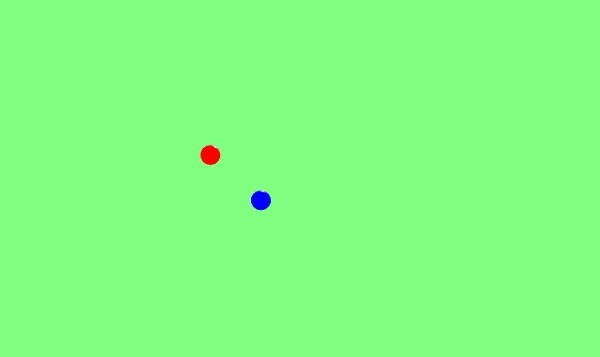
व्याख्या
उपरोक्त उदाहरण में, हमने एक विमान और 2 क्षेत्रों का उपयोग किया है। इस आउटपुट को जेनरेट करने के लिए, निम्न कोड का उपयोग करें -
scene.onPointerDown = function (evt, pickResult) {
// if the click hits the ground object, we change the impact position
if (pickResult.hit) {
var dateValue = new Date();
var secondNumber = dateValue.getSeconds();
if (secondNumber % 2 == 0) {
balloon1.position.x = pickResult.pickedPoint.x;
balloon1.position.y = pickResult.pickedPoint.y;
} else {
balloon2.position.x = pickResult.pickedPoint.x;
balloon2.position.y = pickResult.pickedPoint.y;
}
}
};घटना scene.onPointerDown आपको समन्वित -x, y और z देता है जो हमारे उदाहरण में है pickResult।
यदि आप ग्राउंड मेश पर क्लिक करते हैं तो यह pickResult.hit को सही मानता है। हम विषम / सम सेकंडों पर विचार करते हैं और परिणाम z और y सह-निर्देशांक चुनने के लिए गोले की स्थिति को बदलते हैं। एक बार स्थिति बदल जाने के बाद, गोला उस स्थान पर रखा जाता है जहाँ आप क्लिक करते हैं और अपने माउस को स्थिति देते हैं। आप उपरोक्त डेमो को उसी के लिए आज़मा सकते हैं।
बेबीलोनजस - रायकास्ट्स
Raycasts सूरज की किरणों की तरह हैं और दृश्य में टकराव और चौराहे की जांच करने के लिए उपयोग किया जाता है।
वाक्य - विन्यास
var ray = new BABYLON.Ray(origin, direction, length);मापदंडों
किरणों के लिए निम्नलिखित मापदंडों पर विचार करें -
Origin - वह स्थान जहां किरण शुरू होगी।
Direction - किरण को दिशा की गणना निम्नानुसार की जाती है -
var forward = new BABYLON.Vector3(0,0,1);
forward = vecToLocal(forward, box);
var direction = forward.subtract(origin);फिर, दिशा पाने के लिए, हम इसे मूल, बॉक्स स्थिति से घटाते हैं -
Length - किरण की लंबाई।
डेमो
<!doctype html>
<html>
<head>
<meta charset = "utf-8">
<title>BabylonJs - Basic Element-Creating Scene</title>
<script src = "babylon.js"></script>
<style>
canvas {width: 100%; height: 100%;}
</style>
</head>
<body>
<canvas id = "renderCanvas"></canvas>
<script type = "text/javascript">
var canvas = document.getElementById("renderCanvas");
var engine = new BABYLON.Engine(canvas, true);
var createScene = function() {
var scene = new BABYLON.Scene(engine);
var light = new BABYLON.PointLight("Omni", new BABYLON.Vector3(0, 100, 100), scene);
var camera = new BABYLON.ArcRotateCamera("Camera", 0, 0.8, 100, new BABYLON.Vector3.Zero(), scene);
camera.attachControl(canvas, true);
var ground = BABYLON.Mesh.CreateGround("ground", 500, 500, 10, scene);
var box = BABYLON.Mesh.CreateBox("box", 4.0, scene);
box.position.y = 2;
box.scaling.z = 2;
var matBox = new BABYLON.StandardMaterial("matBox", scene);
matBox.diffuseColor = new BABYLON.Color3(0.8, 0.1, 0.5);
box.material = matBox;
box.isPickable = false;
var box2 = BABYLON.Mesh.CreateBox("box2", 8.0, scene);
box2.position = new BABYLON.Vector3(-20, 4, 0);
var matBox2 = new BABYLON.StandardMaterial("matBox2", scene);
matBox2.diffuseColor = new BABYLON.Color3(1, 0, 0);
box2.material = matBox2;
var box3 = BABYLON.Mesh.CreateBox("box3", 8.0, scene);
box3.position = new BABYLON.Vector3(20, 4, 0);
var matBox3 = new BABYLON.StandardMaterial("matBox3", scene);
matBox3.diffuseColor = new BABYLON.Color3(1, 0, 0);
box3.material = matBox3;
var box4 = BABYLON.Mesh.CreateBox("box4", 8.0, scene);
box4.position = new BABYLON.Vector3(0, 0, 20);
var matBox4 = new BABYLON.StandardMaterial("matBox4", scene);
matBox4.diffuseColor = new BABYLON.Color3(0, 1, 0);
box4.material = matBox4;
var box5 = BABYLON.Mesh.CreateBox("box5", 8.0, scene);
box5.position = new BABYLON.Vector3(0, 0, -20);
var matBox5 = new BABYLON.StandardMaterial("matBox5", scene);
matBox5.diffuseColor = new BABYLON.Color3(0, 1, 0);
box5.material = matBox5;
function mousemovef() {
var pickResult = scene.pick(scene.pointerX, scene.pointerY);
if (pickResult.hit) {
var diffX = pickResult.pickedPoint.x - box.position.x;
var diffY = pickResult.pickedPoint.z - box.position.z;
box.rotation.y = Math.atan2(diffX,diffY);
}
}
scene.onPointerMove = function () {
mousemovef();
};
function vecToLocal(vector, mesh) {
var m = mesh.getWorldMatrix();
var v = BABYLON.Vector3.TransformCoordinates(vector, m);
return v;
}
scene.registerBeforeRender(function () {
var origin = box.position;
var forward = new BABYLON.Vector3(0,0,1);
forward = vecToLocal(forward, box);
var direction = forward.subtract(origin);
direction = BABYLON.Vector3.Normalize(direction);
var length = 100;
var ray = new BABYLON.Ray(origin, direction, length);
// ray.show(scene, new BABYLON.Color3(1, 1, 0.1));
var hit = scene.pickWithRay(ray);
if (hit.pickedMesh) {
hit.pickedMesh.scaling.y += 0.01;
}
});
return scene;
};
var scene = createScene();
engine.runRenderLoop(function() {
scene.render();
});
</script>
</body>
</html>उत्पादन
कोड की उपरोक्त लाइन निम्नलिखित आउटपुट उत्पन्न करती है -
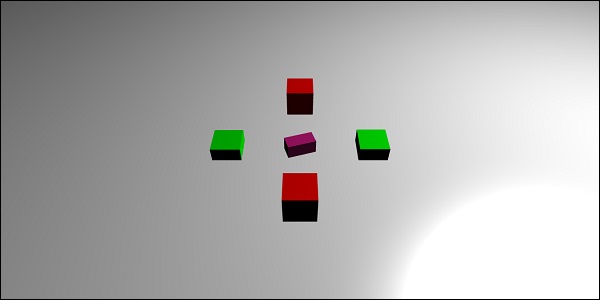
व्याख्या
केंद्र में एक मुख्य बॉक्स है जो एक रेकास्ट के रूप में कार्य करता है। जिस क्षण यह किसी भी बॉक्स को इंगित करता है, बॉक्स का आकार बढ़ जाएगा। यह अवधारणा गेम खेलते समय उपयोगी साबित होती है जिससे पता चलता है कि कौन सी वस्तु संपर्क में आ रही है और आवश्यक कार्रवाई की जा सकती है।
जोड़ा जा रहा है box.isPickable = false;ताकि केंद्र में मुख्य बॉक्स पर विचार न किया जाए। यदि आप नहीं चाहते कि कोई वस्तु संपर्क में आने के लिए किरणों में शामिल हो, तो जोड़ेंbox.isPickable = false; यह करने के लिए।
निम्न कोड में स्केल बॉक्स है, जो किरण द्वारा उठाया गया है।
scene.registerBeforeRender(function () {
var origin = box.position;
var forward = new BABYLON.Vector3(0,0,1);
forward = vecToLocal(forward, box);
var direction = forward.subtract(origin);
direction = BABYLON.Vector3.Normalize(direction);
var length = 100;
var ray = new BABYLON.Ray(origin, direction, length);
var hit = scene.pickWithRay(ray);
if (hit.pickedMesh) {
hit.pickedMesh.scaling.y += 0.01;
}
});var ray = new BABYLON.Ray(origin, direction, length); एक किरण बनाता है और मूल के रूप में यह मुख्य बॉक्स स्थिति लेता है।
किरण की दिशा निम्नानुसार गणना की जाती है -
var forward = new BABYLON.Vector3(0,0,1);
forward = vecToLocal(forward, box);
var direction = forward.subtract(origin);फिर, दिशा पाने के लिए, हम इसे मूल, बॉक्स स्थिति से घटाते हैं। कार्यक्रमvecToLocal जाल मैट्रिक्स द्वारा एक वेक्टर को गुणा करके एक मेष बिंदु से एक स्थिति को बदलने के लिए डिज़ाइन किया गया है।
हम किरण का उपयोग करके हिट बिंदु प्राप्त करते हैं var hit = scene.pickWithRay(ray);
यह उस स्थिति को देता है जहां किरण मेष से मेल खाती है।
स्केलिंग को जाली पर लागू किया जाता है जिसे कोड की निम्नलिखित पंक्ति को निष्पादित करके उठाया जाता है -
if (hit.pickedMesh) {
hit.pickedMesh.scaling.y += 0.01;
}आउटपुट देखने के लिए ब्राउज़र में उपरोक्त उदाहरण आज़माएँ।
विधेय समारोह के साथ Raycast
आइए अब देखते हैं कि विधेय फ़ंक्शन के साथ रेकास्ट कैसे काम करता है और रेहेल्पर के साथ दिखाया गया दिशा।
डेमो
<!doctype html>
<html>
<head>
<meta charset = "utf-8">
<title>BabylonJs - Basic Element-Creating Scene</title>
<script src = "babylon.js"></script>
<style>
canvas {width: 100%; height: 100%;}
</style>
</head>
<body>
<canvas id = "renderCanvas"></canvas>
<script type = "text/javascript">
var canvas = document.getElementById("renderCanvas");
var engine = new BABYLON.Engine(canvas, true);
var createScene = function() {
var scene = new BABYLON.Scene(engine);
var light = new BABYLON.PointLight("Omni", new BABYLON.Vector3(0, 100, 100), scene);
var camera = new BABYLON.ArcRotateCamera("Camera", 0, 0.8, 100, new BABYLON.Vector3.Zero(), scene);
camera.attachControl(canvas, true);
var ground = BABYLON.Mesh.CreateGround("ground", 500, 500, 10, scene);
var box = BABYLON.Mesh.CreateBox("box", 4.0, scene);
box.position.y = 2;
box.scaling.z = 2;
var matBox = new BABYLON.StandardMaterial("matBox", scene);
matBox.diffuseColor = new BABYLON.Color3(0.8, 0.1, 0.5);
box.material = matBox;
box.isPickable = false;
var box2 = BABYLON.Mesh.CreateBox("box2", 8.0, scene);
box2.position = new BABYLON.Vector3(-20, 4, 0);
var matBox2 = new BABYLON.StandardMaterial("matBox2", scene);
matBox2.diffuseColor = new BABYLON.Color3(1, 0, 0);
box2.material = matBox2;
var box3 = BABYLON.Mesh.CreateBox("box3", 8.0, scene);
box3.position = new BABYLON.Vector3(20, 4, 0);
var matBox3 = new BABYLON.StandardMaterial("matBox3", scene);
matBox3.diffuseColor = new BABYLON.Color3(1, 0, 0);
box3.material = matBox3;
var box4 = BABYLON.Mesh.CreateBox("box4", 8.0, scene);
box4.position = new BABYLON.Vector3(0, 0, 20);
var matBox4 = new BABYLON.StandardMaterial("matBox4", scene);
matBox4.diffuseColor = new BABYLON.Color3(0, 1, 0);
box4.material = matBox4;
var box5 = BABYLON.Mesh.CreateBox("box5", 8.0, scene);
box5.position = new BABYLON.Vector3(0, 0, -20);
var matBox5 = new BABYLON.StandardMaterial("matBox5", scene);
matBox5.diffuseColor = new BABYLON.Color3(0, 1, 0);
box5.material = matBox5;
//ray showing the direction
var ray = new BABYLON.Ray();
var rayHelper = new BABYLON.RayHelper(ray);
var localMeshDirection = new BABYLON.Vector3(0, 0, -1);
var localMeshOrigin = new BABYLON.Vector3(0, 0, -.4);
var length = 10;
rayHelper.attachToMesh(box, localMeshDirection, localMeshOrigin, length);
rayHelper.show(scene);
function mousemovef() {
var pickResult = scene.pick(scene.pointerX, scene.pointerY);
if (pickResult.hit) {
var diffX = pickResult.pickedPoint.x - box.position.x;
var diffY = pickResult.pickedPoint.z - box.position.z;
box.rotation.y = Math.atan2(diffX,diffY);
}
}
scene.onPointerMove = function () {
mousemovef();
};
function vecToLocal(vector, mesh) {
var m = mesh.getWorldMatrix();
var v = BABYLON.Vector3.TransformCoordinates(vector, m);
return v;
}
scene.registerBeforeRender(function () {
var origin = box.position;
function predicate(mesh) {
if (mesh == box2 || mesh == box || mesh == box5) {
return false;
}
return true;
}
var forward = new BABYLON.Vector3(0,0,1);
forward = vecToLocal(forward, box);
var direction = forward.subtract(origin);
direction = BABYLON.Vector3.Normalize(direction);
var length = 100;
var ray = new BABYLON.Ray(origin, direction, length);
// ray.show(scene, new BABYLON.Color3(1, 1, 0.1));
var hit = scene.pickWithRay(ray, predicate);
if (hit.pickedMesh) {
hit.pickedMesh.scaling.y += 0.01;
}
});
return scene;
};
var scene = createScene();
engine.runRenderLoop(function() {
scene.render();
});
</script>
</body>
</html>उत्पादन
कोड की उपरोक्त लाइन निम्नलिखित आउटपुट उत्पन्न करती है -
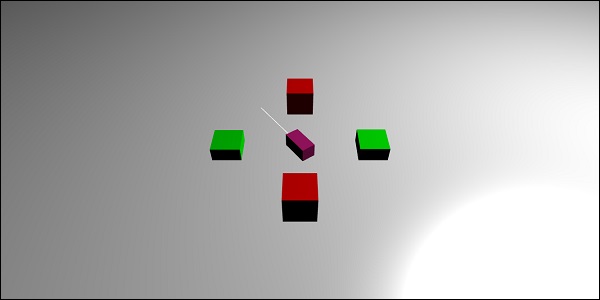
व्याख्या
डेडिकेटेड फंक्शन के साथ रेकास्ट यह चुनने में मदद करता है कि हमें कौन सी जाली चाहिए। यदि हम नहीं चाहते कि एक जाली को उठाया जाए, तो हम उसी को अनदेखा कर सकते हैं।
function predicate(mesh) {
if (mesh == box2 || mesh == box || mesh == box5) {
return false;
}
return true;
}उपरोक्त फ़ंक्शन मेष देता है जो किरण द्वारा चुना जाता है। यदि चुना गया जाल बॉक्स 2, बॉक्स या बॉक्स 5 है, तो यह गलत हो जाएगा; अन्यथा, सच है।
आप उसी के लिए उपरोक्त उदाहरण की कोशिश कर सकते हैं।
बाबुलजेएस - मेष छाया
जिस तरह से मेष निर्मित प्रकाश पर पड़ता है, उसके आधार पर छाया का प्रतिपादन किया जाता है। वे 3D दुनिया में आउटपुट को यथार्थवादी बनाने की दिशा में महत्वपूर्ण भूमिका निभाते हैं।
आइए अब सीखें कि बेबीलोन का उपयोग करके छाया कैसे बनाएं।
वाक्य - विन्यास
var shadowGenerator00 = new BABYLON.ShadowGenerator(shadowsize, light);मापदंडों
मेष छाया से संबंधित निम्नलिखित मापदंडों पर विचार करें -
Shadowsize - छाया का आकार।
Light - दृश्य में प्रकाश का इस्तेमाल किया।
डेमो
<!doctype html>
<html>
<head>
<meta charset = "utf-8">
<title>BabylonJs - Basic Element-Creating Scene</title>
<script src = "babylon.js"></script>
<style>
canvas {width: 100%; height: 100%;}
</style>
</head>
<body>
<canvas id = "renderCanvas"></canvas>
<script type = "text/javascript">
var canvas = document.getElementById("renderCanvas");
var engine = new BABYLON.Engine(canvas, true);
var createScene = function() {
var scene = new BABYLON.Scene(engine);
scene.clearColor = new BABYLON.Color3(1, 1, 1);
var camera = new BABYLON.ArcRotateCamera("ArcRotateCamera", 1, 0.8, 20, new BABYLON.Vector3(0, 0, 0), scene);
camera.attachControl(canvas, true);
// light1
var light = new BABYLON.DirectionalLight("dir01", new BABYLON.Vector3(-1, -2, -1), scene);
light.position = new BABYLON.Vector3(20, 40, 20);
var ground01 = BABYLON.Mesh.CreateGround("Spotlight Hard Shadows", 24, 60, 1, scene, false);
var groundMaterial = new BABYLON.StandardMaterial("ground", scene);
groundMaterial.diffuseTexture = new BABYLON.Texture("images/gr1.jpg", scene);
groundMaterial.specularColor = new BABYLON.Color3(0, 0, 0);
groundMaterial.emissiveColor = new BABYLON.Color3(0.2, 0.2, 0.2);
ground01.material = groundMaterial;
ground01.receiveShadows = true;
ground01.position.x = -5;
var box = BABYLON.Mesh.CreateBox("box", 3.0, scene);
box.position.x = -5;
box.position.y = 5;
var shadowGenerator00 = new BABYLON.ShadowGenerator(512, light);
shadowGenerator00.getShadowMap().renderList.push(box);
//shadowGenerator00.usePoissonSampling = true;
//shadowGenerator00.useExponentialShadowMap = true;
shadowGenerator00.useBlurExponentialShadowMap = true;
shadowGenerator00.bias = 0.01;
scene.registerBeforeRender(function() {
box.rotation.x += 0.01;
box.rotation.x += 0.01;
});
return scene;
};
var scene = createScene();
engine.runRenderLoop(function() {
scene.render();
});
</script>
</body>
</html>उत्पादन
कोड की उपरोक्त लाइन निम्नलिखित आउटपुट उत्पन्न करती है -

व्याख्या
छाया बनाने के लिए, आपको छायाकार बनाने की आवश्यकता है। नीचे दिखाए गए एक उदाहरण पर विचार करें।
var shadowGenerator00 = new BABYLON.ShadowGenerator(512, light);उस मेष को परिभाषित करने के लिए जिसके लिए छाया की आवश्यकता है, आपको उपरोक्त जनरेटर में समान जोड़ने की आवश्यकता है।
shadowGenerator00.getShadowMap().renderList.push(box);अब, हमने इसके ऊपर एक ग्राउंड और एक बॉक्स बनाया है। हम चाहते हैं कि बॉक्स की छाया जमीन पर पड़े। ऐसा करने के लिए, हमें यह सुनिश्चित करने की आवश्यकता है कि छाया प्राप्त करने के लिए जमीन को चिह्नित किया जाए जो निम्नानुसार है -
ground01.receiveShadows = true;छाया के लिए कुछ फ़िल्टर उपलब्ध हैं जो इस प्रकार हैं -
shadowGenerator.usePoissonSampling = true; - Called Poisson sampling
shadowGenerator.useExponentialShadowMap = true; - Exponential Shadow Map
shadowGenerator.useBlurExponentialShadowMap= true; - Blur Exponential Shadow Mapहमारे डेमो में, हमने ShadowGenerator00.useBlurExponentialShadowMap = true का उपयोग किया है; आप दूसरों की कोशिश कर सकते हैं और देख सकते हैं कि आउटपुट कैसा दिखता है।
यहाँ, हमने gr1.jpg नामक छवि का उपयोग किया है। छवियों को स्थानीय रूप से छवियों / फ़ोल्डर में संग्रहीत किया जाता है। आप अपनी पसंद की किसी भी छवि को डाउनलोड कर सकते हैं और डेमो लिंक में उपयोग कर सकते हैं।
बेबीलोनजेएस - मेषों पर उन्नत बनावट
इस खंड में, हम मेषों पर उन्नत बनावट के बारे में जानेंगे। विभिन्न बनावट नीचे दिखाए गए हैं -
घन बनावट
दर्पण और टक्कर बनावट
वीडियो बनावट
आइए हम जाल पर कुछ जटिल बनावट लागू करें - दर्पण, टक्कर, वीडियो और अपवर्तन।
| अनु क्रमांक। | मेष और विवरण |
|---|---|
| 1 | मेशलाइट लाइट दृश्य में जाल को उजागर करने के लिए हाइलाइट परत का उपयोग किया जाता है। आप इसे रंग दे सकते हैं और रंग मेष की सीमाओं पर लागू किया जाता है। एक गेम में जिसे आप हाईलाइट करना चाहते हैं, उसी के लिए मेष हाइटलाइट लेयर का उपयोग किया जा सकता है। |
| 2 | मॉर्फ ए मेश मोर्फिंग संक्रमण के कुछ माध्यमों द्वारा वस्तु के आकार को दूसरे में बदलता है। हमने आकृतियों के लिए अद्यतन योग्य पैरामीटर देखा है; पैरामीटर अन्यथा गलत पर सेट है। मॉर्फिंग के लिए, यह सही पर सेट है और आकार बदलने के लिए मेष को अपडेट किया गया है। |
| 3 | मेष को कार्य मेष में इंटरैक्शन जोड़ने के लिए क्रियाओं का उपयोग किया जाता है। जब आप मेष पर क्लिक करते हैं, या जब जाल प्रतिच्छेद या टकराते हैं, तो घटनाएं सक्रिय होती हैं। |
| 4 | मेष संपत्ति प्रबंधन असिस्टसमैनर क्लास के साथ, आप सीन, इमेज और बाइनरीफाइल्स को सीन में लोड कर सकते हैं। |
| 5 | आयात मेष इंपोर्ट मेश का उपयोग करके हम सीखेंगे। |
| 6 | मेश मॉर्फ टारगेट हमने पहले से ही लाइनों, रिबन, पॉलीगोन, आदि का मॉर्फ़िंग देखा है। अब हम इस डेमो में मॉर्क्स और बॉक्स के मॉर्फिंग देखेंगे। मॉर्फ टारगेट में, गोला का आकार बदल जाता है, जो नीचे डेमो में देखा जाता है। |
| 7 | मेष उदाहरण यदि आप अपने दृश्य में समान जाल खींचना चाहते हैं, तो उदाहरणों का उपयोग करें। |
| 8 | मेष LOD और उदाहरण LOD का मतलब दूरी की रेखा से है। यह सुविधा आपको दर्शक की दूरी के आधार पर मेष निर्दिष्ट करने की अनुमति देती है। जैसे-जैसे दर्शक से वस्तु की दूरी बढ़ती है, LOD का उपयोग करते हुए मेष के लिए विवरण का स्तर स्पष्ट रूप से दिखाया जाता है। |
| 9 | मेश वॉल्यूमेमेट्रिकलाइटसकटरिंगपोस्ट-प्रोसेस यह प्रक्रिया प्रकाश को कुरेदती है जैसा कि नीचे दिए गए आउटपुट में दिखाया गया है। ब्राउज़र में एक ही परीक्षण करें और आप देखेंगे कि जाल के माध्यम से प्रकाश कैसे बिखरता है। |
| 10 | मेष एडजेंडरर EdgesRendering का उपयोग मेष के चारों ओर egdes को खींचने के लिए किया जाता है जैसा कि ऊपर आउटपुट में दिखाया गया है। |
| 1 1 | मेष ब्लेंडमोड्स आप सामग्री के अल्फ़ोमोड को संशोधित करके एक मिश्रण मोड बना सकते हैं। |
| 12 | मेष सॉलिडपार्टिकल्स सॉलिडपार्टिकल सिस्टम को एक जाली पर अपडेट किया जाता है। एक जाल पर हमने जो भी गुण देखे हैं, उनका उपयोग ठोस भाग पर किया जा सकता है। |
| 13 | मेष फेसडेटा मुख्य डेटा में बहुत अधिक मेमोरी होती है और यह सुविधा डिफ़ॉल्ट रूप से सक्षम नहीं होती है। इसे सक्षम करने के लिए, हमें आवश्यकता के रूप में एक जाल बनाने की जरूरत है और इसे करने के लिए पहलू डेटा अपडेट करें। |